Очистка истории браузера помогает защитить аккаунты и себя, а также ускоряет работу устройства. Подробнее об этом и о том, что важно помнить при очистке, мы рассматривали в этой статье.
Историю браузера на телефоне можно почистить двумя способами:
-
Через сам браузер. Рекомендуем наши инструкции об этом (в процессе публикации):
- Google Chrome
- Opera
- Safari
- Mozilla
- Через настройки приложения браузера на смартфоне. Рассмотрим детали этого варианта.
Очистить историю браузера на Android:
Зайдите в «Настройки» смартфона (в некоторый моделях телефонов, это может быть изображение шестеренки) → выберите «Приложения» → откройте искомый браузер → в нем нажмите «Память»/ «Очистить» и т.п. → выберите «Очистить кэш» либо «Очистить все данные».
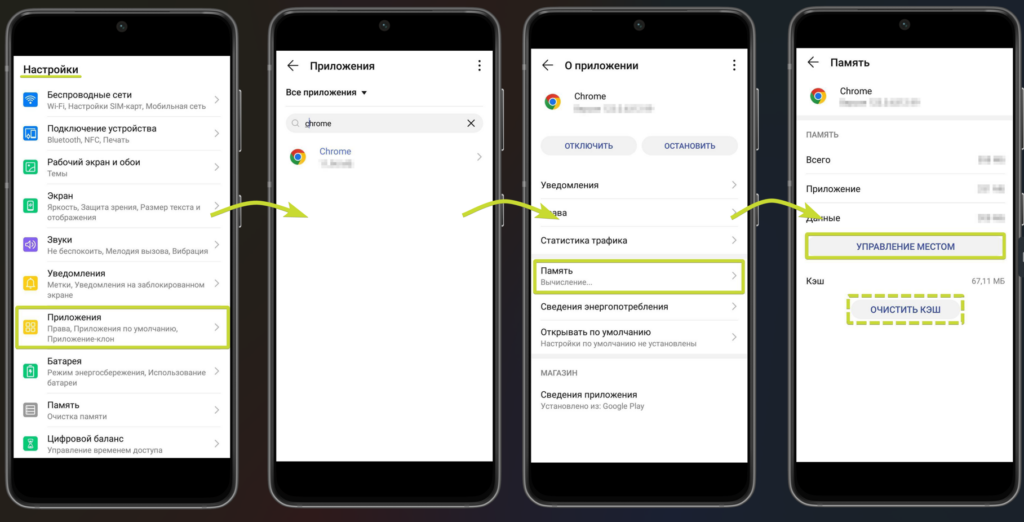
*Обратите внимание: точное название и расположение настроек зависит от модели устройства и версии Android.
Все сохраненные в браузере пароли, закладки, просмотренные страницы, кэш, cookie, настройки сайтов (например, доступ к геолокации или микрофону) и т.д. удалятся.
Очистить историю браузера на iPhone:
В Safari можно стереть историю посещения сайтов и поиска, кэш и файлы cookie, права доступа к геопозиции и права отправки уведомлений, которые вы предоставили сайтам.
Перейдите на iPhone в раздел «Настройки» → Safari → пролистайте ниже и выберите «Очистить историю и данные». Выберите временной промежуток для очистки: за последний час, за сегодня, за сегодня и вчера, всю историю.
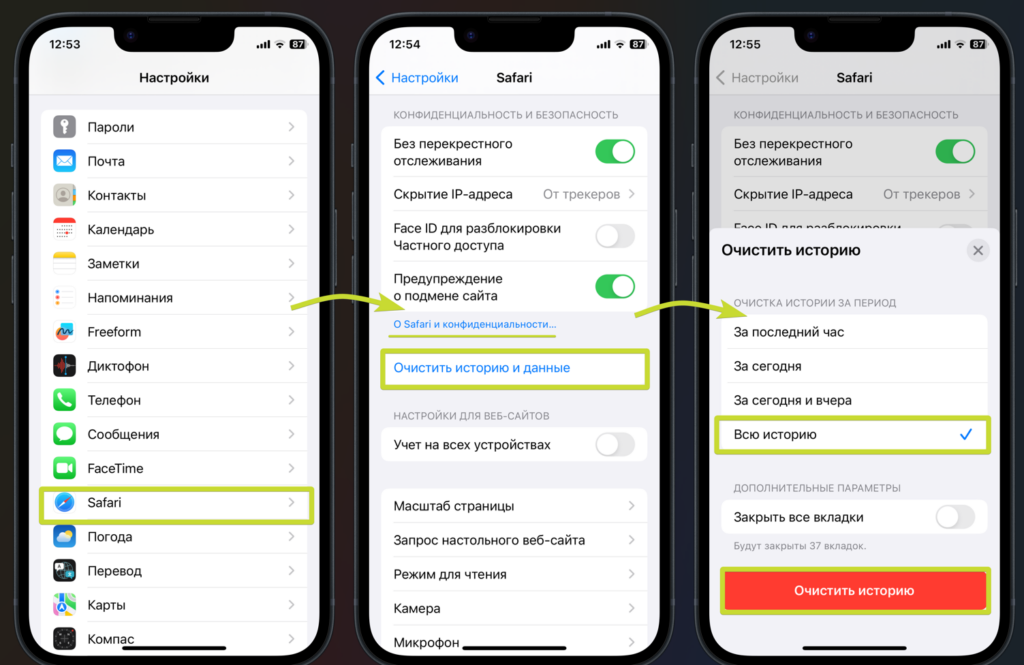
При удалении истории посещений, файлов cookie и данных о просмотренных web-сайтах из браузера Safari информация для автозаполнения не изменяется.
При отсутствии истории посещений или данных web-сайтов кнопка удаления этих данных будет недоступна. Эта кнопка также может быть неактивной (серой), если в разделе «Контент и конфиденциальность» настроек функции «Экранное время» установлены ограничения web-контента.
Чтобы ваша контактная информация или данные кредитной карты не заполнялись автоматически, функцию «Автозаполнение» можно выключить:
Откройте «Настройки» → «Safari» → «Автозаполнение» и выключите функцию.
Выключение функции «Автозаполнение» для паролей:
Откройте «Настройки» → «Пароли», разблокируйте экран, коснитесь «Параметры паролей», затем выключите параметр «Автозаполнение паролей и ключей входа».
